Panduan Pengguna Apple TV
- Selamat Datang
- Baharu dalam tvOS 18
-
-
- Strim audio dan video ke Apple TV
- Gunakan speaker didayakan AirPlay dengan Apple TV
- Gunakan AirPods atau Beats dengan Apple TV
- Sambungkan peranti Bluetooth
- Gunakan iPhone, iPad atau Apple Watch anda sebagai kawalan jauh
- Gunakan iPhone atau iPad anda sebagai papan kekunci
- Gunakan iPhone atau iPad anda sebagai kamera web
- Gunakan Siri pada peranti lain untuk mengawal Apple TV
- Cipta penyelamat skrin diperibadikan
-
-
- App TV sekilas pandang
- Navigasi app Apple TV
- Langgan Apple TV+, MLS Season Pass atau saluran
- Mula menonton pada skrin Laman Utama
- Kawal main balik video
- Cari dalam app Apple TV
- Tonton Apple TV+ Originals
- Tonton MLS
- Tonton sukan
- Beli atau sewa filem dan rancangan TV
- Layari filem dan rancangan TV dalam pustaka anda
- Urus pengesyoran
- Laraskan seting app TV
-
- App Muzik sekilas pandang
- Langgan Apple Music
- Mula mendengar pada skrin Laman Utama
- Kawal main balik muzik
- Cari lagu, artis dan album
- Temui muzik baharu
- Gunakan Apple Music Sing
- Mainkan muzik bersama-sama menggunakan SharePlay
- Dengar stesen radio
- Tonton video muzik
- Layari muzik dalam pustaka anda
- Lihat apa yang rakan anda sedang dengar
- Urus pengesyoran
- Laraskan seting app Muzik
-
- App Kecergasan sekilas pandang
- Sambungkan Apple Watch atau iPhone anda
- Langgan Apple Fitness+
- Mula berlatih dalam skrin Untuk Anda
- Lihat butiran latihan dan kawal main balik
- Layari atau cari latihan
- Simpan latihan untuk kemudian
- Gabungkan latihan dengan Tindanan
- Lihat dan urus Pelan Tersuai anda.
- Berlatih bersama-sama menggunakan SharePlay
- App Store
- Cari
-
- Hak Cipta
Sediakan pengecaman suara pada Apple TV
Siri pada Apple TV boleh mengecam suara yang dikaitkan dengan Akaun Apple yang anda gunakan pada iPhone atau iPad anda.
Anda boleh menyediakan Cam Suara Saya untuk sehingga enam pengguna pada Apple TV.
Sediakan Cam Suara Saya
Pada iPhone atau iPad, lakukan salah satu yang berikut:
Sediakan pengecaman suara dalam app Rumah pada iPhone atau iPad. Untuk mendapatkan maklumat lanjut, lihat Sediakan pengecaman suara dan Permintaan Peribadi dalam Panduan Pengguna HomePod.
Buka Seting > Siri & Carian, kemudian aktifkan Dengar untuk “Siri” atau “Hai Siri”.
Pergi ke Seting
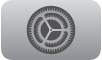 pada Apple TV.
pada Apple TV.Pergi ke Pengguna dan Akaun, kemudian pilih pengguna.
Pastikan Cam Suara Saya diaktifkan.
Sediakan permintaan Siri menerusi AirPods
Jika anda memakai AirPods yang disambungkan ke Apple TV, anda boleh mengakses Siri dengan menyebut “Hai Siri”, diikuti oleh permintaan anda.
Jika anda menggunakan AirPods Pro (generasi ke-2), anda boleh menyebut “Hai Siri”, “Siri”, atau kedua-duanya.
Pergi ke Seting
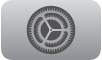 pada Apple TV.
pada Apple TV.Pergi ke Umum, navigasi ke bawah ke bahagian Siri, kemudian lakukan salah satu yang berikut:
AirPods Pro (generasi ke-2) sahaja: Pilih Dengar pada AirPods, kemudian pilih “Siri” atau “Hai Siri” untuk kedua-dua pilihan, atau “Hai Siri”.
Semua model AirPods lain: Pilih Dengar untuk “Hai Siri” pada AirPods.
